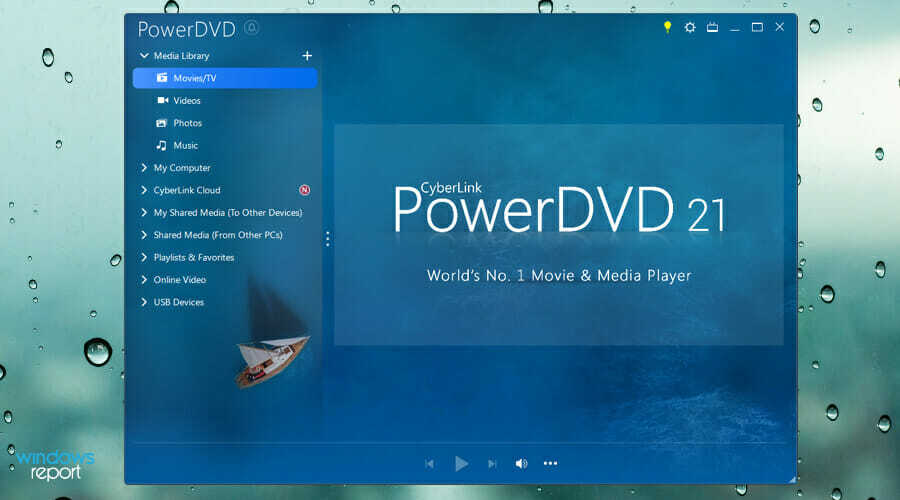
Ha élvezni szeretné a multimédiát, próbálja ki a CyberLink PowerDVD szoftvert. Ezzel bármilyen formátumban megtapasztalhatod a 4K és 8K tartalmakat.
A Blu-ray, az ISO és az Ultra HD támogatása is rendelkezésre áll, és akár közvetlenül az alkalmazásból is lejátszhat online tartalmakat a YouTube-ról és a Vimeóról.
A szoftver támogatja az átküldést, lehetővé téve a tartalom vezeték nélküli streamelését, és teljes mértékben kompatibilis a Chromecasttal, az Amazon Fire TV-vel, a Rokuval és az Apple TV-vel.
Apropó, ezt az alkalmazást Apple-re vagy Fire TV-re is beszerezheti, sőt könnyedén megoszthat tartalmat a hálózaton.
Megtapasztalhatja a 360°-os videókat és a VR-t is, és elmerülhet a térbeli hangtámogatásban. Végül kompatibilis a Dolby Digital Surround, DTS és Hi-Res Audio technológiával.
A Cyberlink Power DVD egy kiterjedt multimédiás lejátszó, és tökéletes megoldás, ha tartalmat szeretne streamelni a hálózaton keresztül, és jó minőségű videókat szeretne élvezni számítógépén.

Cyberlink Power DVD
A tökéletes multimédiás élmény érdekében 4K és 8K támogatással is használja a Cyberlink Power DVD-t.
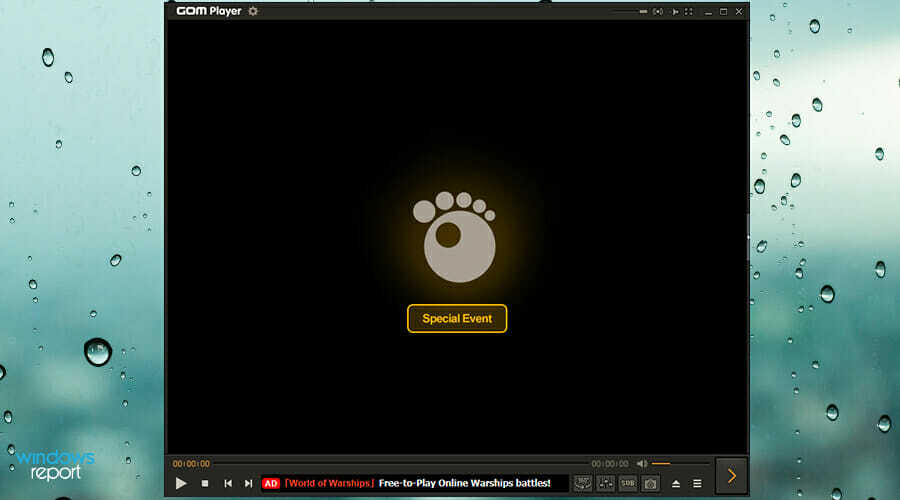
Ez az alkalmazás több mint 20 különböző videóformátumot képes lejátszani a dobozból, és nagyszerűen támogatja a különféle hangtípusokat.
Van egy online könyvtár is, amely lehetővé teszi, hogy könnyedén letöltse a feliratokat minden filmhez vagy műsorhoz, amelyet éppen néz.
A szoftver kompatibilis a 360 fokos videókkal, ami nem lényeges funkció, de több mint örvendetes.
Ami a lejátszást illeti, UHD és 4K videókat már a dobozból is lejátszhatunk, és ha szükséges, könnyedén testre szabhatjuk a kép- vagy hangbeállításokat.
A felület is minimalista, lehetővé téve a multimédiás élményt minden zavaró tényező nélkül. Ami az elérhetőséget illeti, ezt a szoftvert beszerezheti Windowsra, Macre és Androidra.
Összességében a GOM lejátszó egy szilárd multimédiás lejátszó, és egyszerű felületével és online felirattárával nagyszerű módja annak, hogy élvezze kedvenc filmjeit vagy műsorait.

GOM Player
Egyszerűen használható, és bármilyen videoformátumot képes kezelni, a GOM Player tökéletes választás minden Windows 11 felhasználó számára.
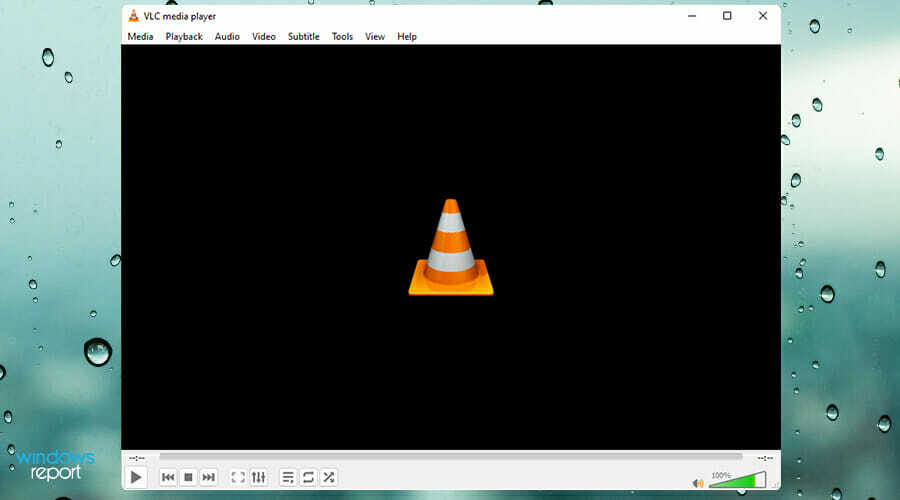
Ha egy rendkívül hatékony, egyszerű és nyílt forráskódú médialejátszót keres, akkor a VLC lehet a megfelelő választás az Ön számára.
Ezt az alkalmazást a támogatott formátumok száma különbözteti meg a többitől, és ezzel szinte bármilyen fájltípust lejátszhat.
Érdemes megemlíteni, hogy a bemeneti adathordozók széles körben támogatottak, és a szoftver képes kezelni a DVD-videókat, a DVB-t, valamint az online videólejátszást HTTP vagy FTP használatával.
Támogatja a gyors hardveres dekódolást is, így akadozás vagy probléma nélkül élvezheti a kiváló minőségű videókat.
A felhasználói felület leegyszerűsített, de elvégzi a munkát, és ha nem tetszik, rengeteg skin közül választhat.
A VLC elképesztő funkciókat kínál, és még tovább bővíthető beépülő modulokkal, így ha médialejátszóra van szüksége, ez lehet a megfelelő választás.
⇒ Szerezd meg a VLC-t

Az első, amit észrevesz, amikor elindítja ezt az alkalmazást, az a karcsú és egyszerű felhasználói felület, így nem fogja magát túlterhelni a lehetőségek miatt.
A beépített kodekeknek köszönhetően bármilyen fájltípust le tud játszani anélkül, hogy módosítania kellene a beállításokat vagy bármit telepítenie kellene.
Ha már a videó támogatásról beszélünk, a szoftver gond nélkül képes kezelni a 3D, 4K, 8K és UHD tartalmakat 60 fps sebességgel. Hardveres gyorsítás is elérhető, így alacsony CPU-használatot biztosít lejátszás közben.
Ezzel az alkalmazással Blu-ray- és DVD-lemezeket is lejátszhat, valamint széles körben támogatja a különböző feliratformátumokat.
Végül meg kell említenünk az online tartalom letöltésének lehetőségét, valamint a GIF-készítési funkciót, amely néhány felhasználó számára hasznos lehet.
Összességében a KMPlayer 64X egyszerű felhasználói felületet és különféle formátumok támogatását kínálja, ezért érdemes lehet megnézni.
⇒ Szerezd meg a KMPlayer 64X-et
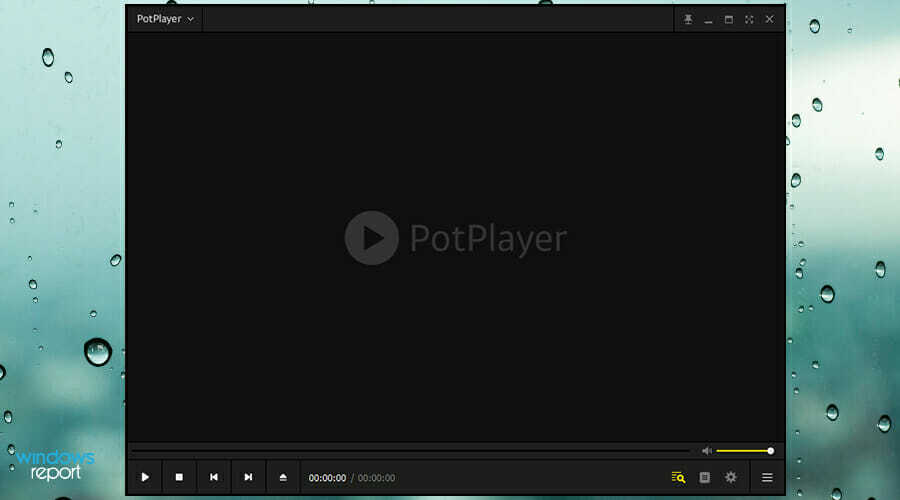
Egy másik szoftver, amelyet érdemes megemlíteni, a PotPlayer, amely a korábbi bejegyzésekhez hasonlóan támogatja a formátumok széles választéka, és a legtöbb esetben nincs szükség további kodekek telepítésére a lejátszáshoz esetek.
Apropó, van OpenCodec támogatás, amely lehetővé teszi további kodekek telepítését arra az esetre, ha olyan videóra akadna, amelyet nem tud lejátszani.
A feliratok támogatása is rendelkezésre áll, és az alkalmazás szinte bármilyen feliratformátumot képes kezelni. Meg kell említenünk, hogy a betűméretet, pozíciót, sőt a szinkronizálási beállításokat is testre szabhatjuk közvetlenül a beállítások menüből.
A hardveres gyorsítás is jelen van, és képes használni a DXVA, CUDA és QuickSync technológiát, hogy mindig késésmentes lejátszást biztosítson.
A navigáció egyszerű a pillanatfelvétel-támogatásnak köszönhetően, amely lehetővé teszi, hogy könnyen megtalálja a kívánt jelenetet. Van egy hasznos könyvjelző funkció is, amely biztosan jól jön.
A PotPlayer egy szilárd médialejátszó, nem igényel további kodeket, egyszerű a használata, és támogatja a hardveres gyorsítást, ezért érdemes megfontolni.
⇒Szerezd meg a PotPlayert
A Windows Media Player továbbra is elérhető a Windows 11 rendszerben?
Igen, továbbra is használhatja a Windows Media Playert a Windows 11 rendszerben. A hozzáféréshez kövesse az alábbi lépéseket:
- Kattints a Keresés ikon a Tálca.

- típus média és válassza ki Windows médialejátszó az eredménylistából.

- Meg kell jelennie a Windows Media Player ablakának.
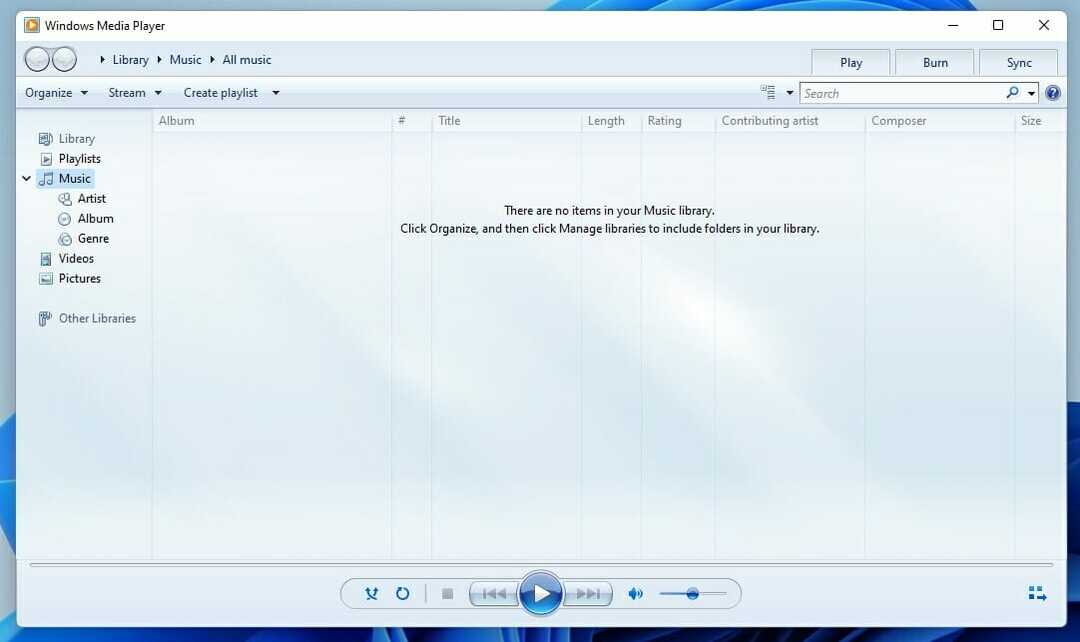
Hogyan tudom megváltoztatni az alapértelmezett médialejátszómat?
- Kattints a Rajt gombot a Tálca.

- Most válassza ki Beállítások menüből.

- A bal oldali ablaktáblában válassza a lehetőséget Alkalmazások elemre. Most válassz Alapértelmezett alkalmazások a jobb oldali ablaktáblában.

- Válassza ki az alapértelmezett lejátszóként használni kívánt alkalmazást.
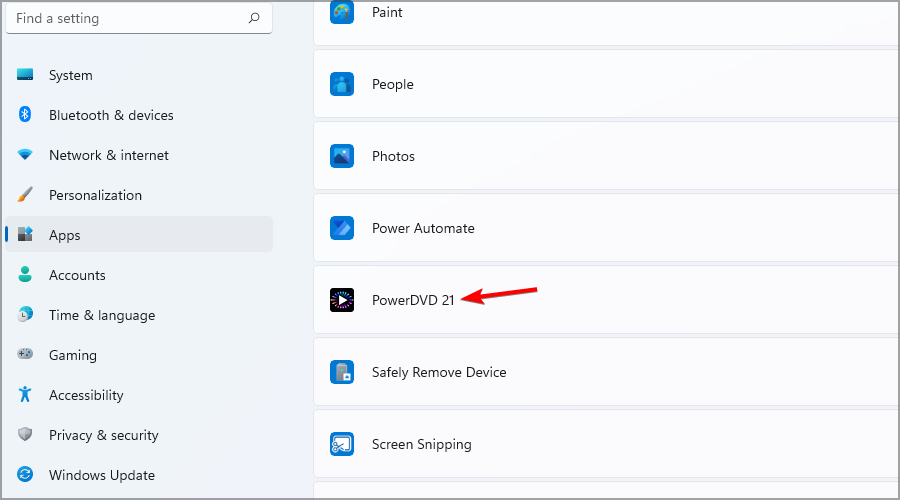
- Most válassza ki a kívánt fájlformátumot.

- Válassza ki a fájltípus megnyitásához használni kívánt alkalmazást, és kattintson rá rendben.

- Ismételje meg a fenti lépéseket minden fájltípusnál, amelyet meg szeretne nyitni az új médialejátszóval.
További információért javasoljuk megtanulja, hogyan módosíthatja az alapértelmezett alkalmazásokat a Windows 11 rendszerben.
A legjobb médialejátszó megléte fontos, különösen akkor, ha gond nélkül szeretnél kiváló minőségű videókat megtapasztalni.
Minden bejegyzésünknek képesnek kell lennie szinte bármilyen fájltípus kezelésére, videóra vagy hangra, így nem kell aggódnia a kompatibilitás miatt.
Milyen multimédia lejátszót használ a Windows 11 számítógépén? Ossza meg velünk ajánlásait az alábbi megjegyzések részben.


